
Innholdsfortegnelse:
- Forfatter John Day [email protected].
- Public 2024-01-30 11:23.
- Sist endret 2025-01-23 15:02.


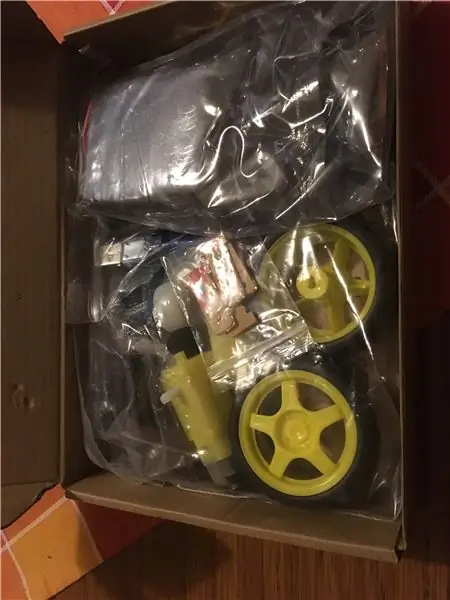

Det var gøy!
Jeg kom nylig over et lite sett med robotdeler som fikk min oppmerksomhet fordi det var så billig. I henhold til settet er alle deler (hjul, karosseri, kabel, CONTROLLER !, …) inkludert.
For å være ærlig var jeg pessimistisk og tenkte at dette kan være en fangst. MEN: vær kald og se hva som skjedde
Rekvisita
du kan trenge følgende verktøy (som vanligvis er tilstede i godt sortert DIY husholdning:))
- Philips skrutrekker
- loddejern
og delene
robot kit kan kjøpes her (andre steder har dem også, men jeg fant det ikke et sted billigere)
Trinn 1: Trinn 1: Montering

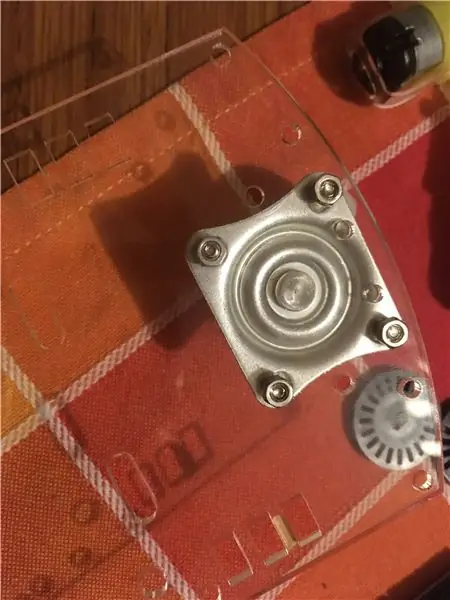


Jeg måtte se et par ganger på de originale bildene av settet. Så hvis du vil prøve - jeg tok noen bilder som referanse.
Monteringstrinnene er
- feste det fritt roterende hjulet
- fest de to motorene med klemmedelene (se bilder)
- fest de to hjulene til motorakselen
- bruk sekskantboltene med skruene og fest dem til bunnplaten (ja, du kan smile - selv boltene var inkludert)
- fest til slutt kontrolleren og motorføreren til sekskantboltene
Det er det. Neste trinn er ledninger.
Trinn 2: Trinn 2: Kabling

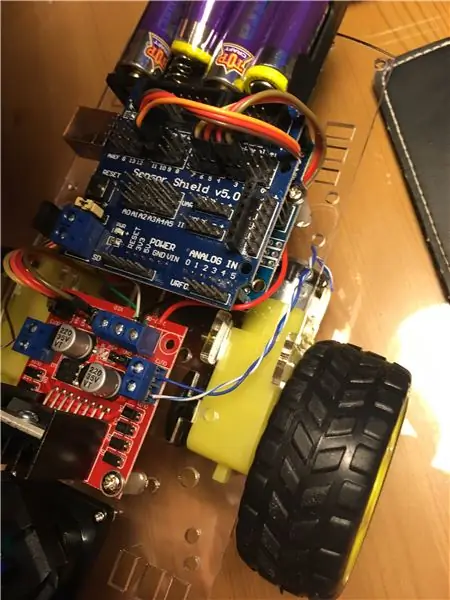

Ikke få panikk - ledninger er mindre hodepine enn det ser ut til. Finn en oversikt her:
Motorkabler (hver 2pins)
- hver motor får 1 ledning - se bildet
- enhver feste er ok - du vil senere finne ut av rotasjonsretningen på hjulet hvis du trenger å bytte ledninger
Strømkabler (hver 2pins)
- 2 stk strømkabler trenger
- batteriboksen leverer strøm og leveres med rød (+) og svart (-) kabel
- rødt er (+)
- svart er (-)
- rød (+) skal gå til motorføreren pin +12V (den røde tavlen) - se bildet
- svart (-) skal gå til motordrivernålen GND (det røde brettet) - se bildet
- derfra kan du bruke kulekontakten direkte og forsyne arduino -kontrolleren med den - eller lodde direkte til kontakten, slik jeg gjorde
- Merk: det er 1 tilleggspinne ved siden av +12V, GND - den kalles +5V, vennligst la denne pinnen stå åpen - se bildet
Motor driver kabel (4pins)
- 1 stk kabel (brun, rød, oransje, gul)
- denne kabelen starter ved motorføreren - se bildet
- den andre siden av kabelen går til kontrolleren til pinner 2, pinne 3, pinne 4 og pinne 5 - se bildet
- denne kabelen styrer motorens retning og hastighet
Distance Sensore -kabel (3 pins)
- 1 stk kabel (oransje, rød, brun)
- denne kabelen starter ved sensoren (den er fast kablet)
- den andre enden av denne kabelen går til kontrollerpinne 10 - se bildet
Det er det! Neste trinn: programmering.
Trinn 3: Trinn 3: Programmering
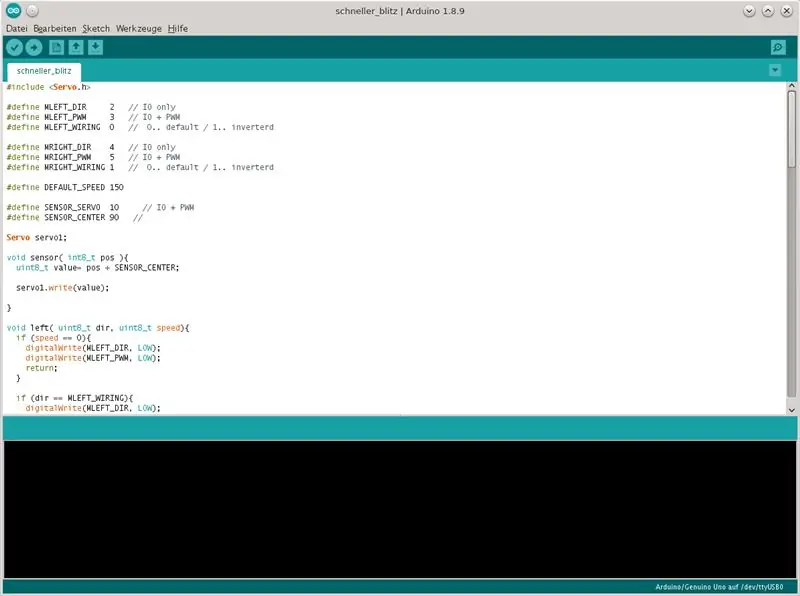
Vel, det er den siste delen og faktisk det siste trinnet før dyret tar tak i veien.
For de som aldri har brukt Arduino før - la oss få en veldig kort introduksjon:
- Arduino er en programmerings -IDE for Arduino -kontrollere (som det blå brettet)
- Arduino IDE kan lastes ned gratis! men det foretrekkes å donere hvis du kan spare en dollar
- Du kan endre oppførselen til roboten ved å programmere og laste det modifiserte programmet til arduino -kortet
- Vi kobler det blå kortet via USB til datamaskinen (jeg foretrekker en usb -hub mellom datamaskinen og arduino -kortet)
- Last inn programmet og ferdig
- Gi meg beskjed hvis du trenger støtte ved bruk av Arduino IDE
For de som trenger en kickstart:
- last ned Arduino IDE her nedlasting
- last ned kildekoden fra denne siden schneller_blitz.ino
- start Arduino IDE og åpne kildekoden
- kompilere
- laste opp
- løpe!
Nå er det din tur til å endre koden og ha det gøy med den lille fyren.
Trinn 4: Oppsummering



Noen flere bilder fra roboten er vedlagt.
- Hvis du har spørsmål - gi meg beskjed.
- Hvis du har flere ideer om hva du kan gjøre med det - gi meg beskjed.
- Hvis du bygde det - send meg gjerne bilder og la oss dele ideer!
Det er alle gutta.
Takk for at du leste!
Beste
Anbefalt:
Slik installerer, kjører og kobler du en kontroller til en emulator: 7 trinn

Hvordan installere, kjøre og koble en kontroller til en emulator: Har du noen gang sittet og husket barndommen din som en ung spiller, og noen ganger ønsket at du kunne besøke de gamle perlene fra fortiden? Vel, det er en app for det …. nærmere bestemt er det et fellesskap av spillere som lager program
Automatisert modellbaneoppsett som kjører to tog (V2.0) - Arduino -basert: 15 trinn (med bilder)

Automatisert modellbaneoppsett som kjører to tog (V2.0) | Arduino -basert: Automatisering av modelljernbanelinjer ved hjelp av Arduino -mikrokontrollere er en fin måte å slå sammen mikrokontrollere, programmering og modelljernbane til en hobby. Det er en haug med prosjekter tilgjengelig for å kjøre et tog autonomt på en modelljernbane
Slik kjører du servomotorer ved bruk av Moto: bit med mikro: bit: 7 trinn (med bilder)

Slik kjører du servomotorer ved bruk av Moto: bit med Micro: bit: En måte å utvide funksjonaliteten til micro: bit er å bruke et brett kalt moto: bit av SparkFun Electronics (omtrent $ 15-20). Det ser komplisert ut og har mange funksjoner, men det er ikke vanskelig å kjøre servomotorer fra det. Moto: bit lar deg
Pixel Kit som kjører MicroPython: Første trinn: 7 trinn

Pixel Kit som kjører MicroPython: første trinn: Reisen for å låse opp det fulle potensialet til Kano's Pixel starter med å erstatte fabrikkens fastvare med MicroPython, men det er bare begynnelsen. For å kode på Pixel Kit må vi koble datamaskinene våre til den. Denne opplæringen forklarer hva
Kjører uten skjerm / skjerm (hodeløs) på Raspberry Pi eller andre Linux / unix -baserte datamaskiner: 6 trinn

Kjører uten skjerm / skjerm (hodeløs) på Raspberry Pi eller andre Linux / unix -baserte datamaskiner: Når de fleste kjøper en Raspberry PI, tror de at de trenger en dataskjerm. Ikke kast bort pengene dine på unødvendige dataskjermer og tastaturer. Ikke kast bort tiden din på å flytte tastaturer og skjermer mellom datamaskiner. Ikke fest en TV når det er nei
